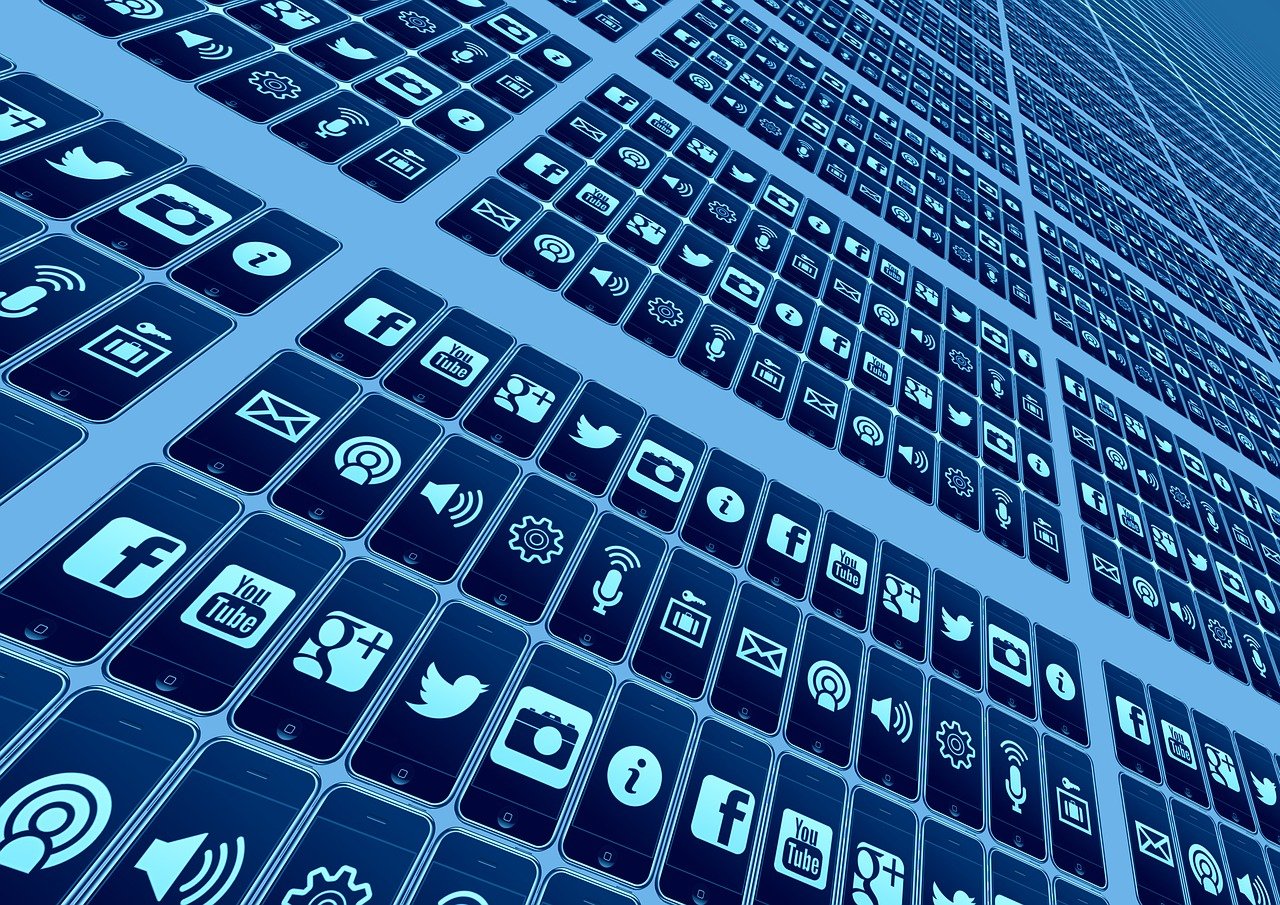本教程简明扼要地指导了如何设置域名解析中的主机记录,使网站可以通过自定义域名访问。
域名解析是互联网中一个至关重要的过程,它允许用户通过输入易于记忆的域名来访问网站,而不需要记住复杂的IP地址,要使域名正常工作,必须正确设置DNS记录,其中最关键的就是主机记录(也称为A记录或CNAME记录),本教程将引导您了解如何设置主机记录,以确保您的域名能够顺利指向存储网站内容的服务器。
什么是主机记录?

在开始之前,让我们先了解一下什么是主机记录,主机记录是DNS记录的一种类型,用于将域名或其子域映射到特定的IP地址,当你在浏览器中输入一个网址时,DNS系统会查找相应的主机记录,以确定应将你的请求导向哪个服务器。
设置主机记录的步骤
1. 登录您的域名注册商或DNS托管服务
第一步是登录管理您域名的服务网站,这可能是您购买域名的注册商,或者是一个专门的DNS托管服务提供商。
2. 访问DNS管理页面
登录后,导航至域名管理的DNS设置部分,通常,这可以通过点击控制面板中的“DNS管理”、“域名管理”或类似名称的链接来找到。
3. 添加或编辑主机记录
在DNS管理页面,你应该能找到添加或编辑DNS记录的选项,选择添加新的主机记录或编辑现有的记录。
4. 设置记录详情
接下来,你需要填写一些关键信息:

主机名:这是您希望创建记录的域名或子域,如果你想为整个域名设置记录,这里就填入@或留空,如果你要为www子域设置记录,就填入www。
记录类型:选择主机记录的类型,最常见的是A记录,用于将域名映射到IPv4地址,和AAAA记录,用于IPv6地址。
值/指向:这里填入您的服务器的IP地址,如果您的域名服务商提供动态DNS服务,可能会自动填充这个值,如果是第三方托管服务,请输入他们的DNS名称,如“yourdomain.example.com”。
TTL(Time to Live):这表示DNS记录在DNS解析缓存中保持有效的时间,单位通常是秒,默认值通常适用于大多数情况。
5. 保存记录
填写所有必要的信息后,保存您的主机记录,一些服务商可能还会提供其他选项,如备用记录(CNAME),邮件交换记录(MX),但设置主机记录的基本步骤与上述相同。
6. 验证设置
最后一步是通过访问您的域名来验证设置是否生效,如果一切正常,您的域名应该能够解析到您指定的服务器IP地址。
相关问题与解答
Q1: 如果我想将我的域名指向一个新的服务器,我需要做什么?

A1: 您需要更新您的主机记录,将其指向新服务器的IP地址,并确保保存更改,之后,等待TTL过期,这样全世界的DNS解析缓存都会更新。
Q2: 如果我的域名注册商和我的托管服务是不同的公司,我应该在哪里设置主机记录?
A2: 您应该在负责您域名DNS管理的服务那里设置主机记录,这可能是您的域名注册商或是一个独立的DNS托管服务。
Q3: 我该如何知道我的主机记录是否生效?
A3: 您可以使用各种在线工具来进行DNS查询,ping 命令、nslookup 或可视化的DNS检查工具。
Q4: 如果我错误地设置了主机记录怎么办?
A4: 如果您发现错误地设置了主机记录,您可以进入DNS管理界面删除或修改错误的记录,更改可能需要一段时间才能全球生效,因为DNS缓存需要刷新。